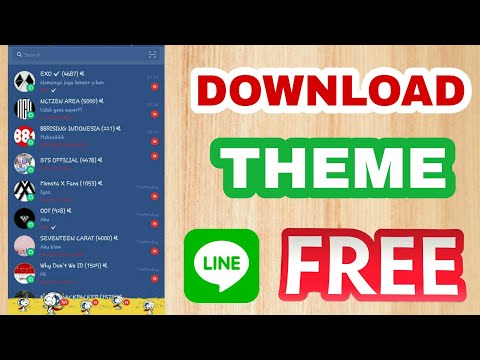Artikel wikiHow ini akan mengajarkan kepada Anda cara menjadikan peserta sebagai admin grup dalam percakapan obrolan grup WhatsApp, menggunakan Android. Anda harus menjadi admin untuk membuat orang lain menjadi admin juga.
Langkah

Langkah 1. Buka WhatsApp Messenger
Ikon WhatsApp terlihat seperti gelembung ucapan berwarna hijau dengan telepon di dalamnya.

Langkah 2. Ketuk tab CHAT
Jika WhatsApp membuka halaman yang berbeda, buka tab CHAT Anda untuk melihat daftar semua percakapan pribadi dan grup yang Anda ikuti.

Langkah 3. Ketuk percakapan obrolan grup
Ini akan membuka obrolan grup dalam layar penuh.

Langkah 4. Ketuk ikon tiga titik vertikal
Itu terletak di sudut kanan atas layar Anda. Ini adalah tombol menu obrolan Anda, dan itu akan membuka menu drop-down opsi termasuk Info grup, Grup media, Cari, Bisukan, dan Lainnya.

Langkah 5. Ketuk Info grup
Opsi ini akan berada di bagian atas menu tarik-turun. Ini akan membuka halaman info untuk percakapan obrolan grup. Di sini, Anda dapat melihat nama grup, waktu pembuatan, dan daftar semua peserta.

Langkah 6. Gulir ke bawah ke bagian Peserta
Ini akan berada di bagian bawah Anda Info grup halaman. Ini akan menampilkan daftar semua orang dalam obrolan grup ini.

Langkah 7. Ketuk dan tahan salah satu peserta
Ini akan membuka menu pop-up opsi.

Langkah 8. Ketuk Jadikan admin grup
Ini akan segera memberikan hak istimewa admin peserta ini dalam obrolan grup. Admin dapat menambah atau menghapus peserta dalam grup, dan menjadikan peserta lain sebagai admin.
Tips
- Tidak ada batasan jumlah admin dalam obrolan grup. Semua peserta dapat menjadi admin secara bersamaan.
- Jika admin terakhir meninggalkan grup, peserta acak akan ditetapkan sebagai admin baru.